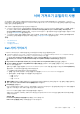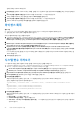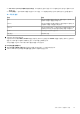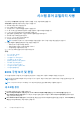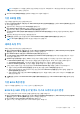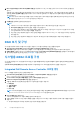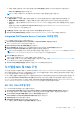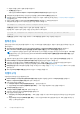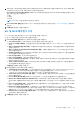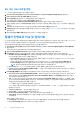Users Guide
Table Of Contents
- Microsoft System Center Configuration Manager용 Dell Lifecycle Controller Integration 버전 3.0 사용자 가이드
- 목차
- Microsoft System Center Configuration Manager용 Dell Lifecycle Controller Integration(DLCI) 소개
- 사용 사례 시나리오
- Dell Lifecycle Controller Integration 사용
- DLCI에 대한 라이센스 발급
- Dell Connections License Manager를 사용하여 Dell Lifecycle Controller Integration 구성
- 대상 시스템 구성
- 자동 검색 및 핸드쉐이크
- 작업 순서에서 드라이버 적용
- 작업 순서 매체 생성(부팅 가능한 ISO)
- 시스템 뷰어 유틸리티
- 구성 유틸리티
- Integrated Dell Remote Access Controller 콘솔 실행
- 작업 뷰어
- Dell Lifecycle Controller Integration을 사용하여 수행할 수 있는 추가 작업
- 구성 유틸리티 사용
- 서버 가져오기 유틸리티 사용
- 시스템 뷰어 유틸리티 사용
- 문제 해결
- 관련 설명서 및 리소스
NIC 또는 CNA 프로필 편집
NIC/CNA 프로필을 편집하려면 다음 단계를 따르십시오.
1. System Viewer(시스템 뷰어) 유틸리티에서 Network Adapter Configuration(네트워크 어댑터 구성)을 클릭합니다.
2. Edit an Existing Profile(기존 프로필 편집)을 선택합니다.
3. Browse(찾아보기)를 클릭하고 NIC 프로필을 저장한 위치로 이동합니다.
4. .XML 파일로 저장된 프로필을 선택하고 Next(다음)를 클릭합니다.
Network Adapter Configuration(네트워크 어댑터 구성) 화면에 프로필에서 구성한 어댑터가 표시됩니다.
5. 편집할 어댑터를 선택하고 Configure(구성)를 클릭합니다. 어댑터 구성에 대한 자세한 내용은 어댑터 구성 페이지 48을(를) 참조
하십시오.
6. 프로필에서 어댑터를 제거하려는 경우 원하는 어댑터를 선택하고 Remove(제거)를 클릭합니다.
7. Add(추가)를 클릭하여 프로필에 어댑터를 추가할 수도 있습니다. 자세한 내용은NIC 또는 CNA 프로필 생성 페이지 47의 4단계를
참조하십시오.
8. Save as profile(프로필로 저장)을 클릭하여 수정된 NIC 프로필을 저장합니다.
펌웨어 인벤토리 비교 및 업데이트
이 기능을 사용하면 특정 시스템에 대한 현재 펌웨어 버전을 보고 비교하고 업데이트할 수 있습니다. 또한 다른 시스템, Dell FTP 사이
트 또는 Dell 지원 사이트에서 다운로드한 PDK 카탈로그와 BIOS 및 시스템의 펌웨어 버전을 비교할 수 있습니다.
시스템의 펌웨어 인벤토리를 비교하고 업데이트하려면 다음 단계를 따르십시오.
1. System Viewer(시스템 뷰어) 유틸리티에서 Firmware Inventory, Compare, and Update(펌웨어 인벤토리, 비교 및 업데이트)
를 클릭합니다.
시스템 구성 요소 및 현재 펌웨어 버전이 오른쪽 창에 표시됩니다.
2. Export Profile(프로필 내보내기)를 클릭하여 XML 형식으로 소프트웨어 인벤토리 정보를 내보냅니다.
3. Next(다음)를 클릭하고 다음 옵션 중 하나를 선택하여 서버 컬렉션의 펌웨어 인벤토리와 비교할 기준을 지정합니다.
● Dell PDK Catalog(Dell PDK 카탈로그) — 펌웨어 인벤토리를 비교하는 데 사용할 수 있는 Dell PDK 카탈로그를 지정합니다.
PDK 카탈로그를 지정하려면 다음 단계를 따르십시오.
○ Browse(찾아보기)를 클릭하고 키탈로그를 저장한 위치로 이동합니다. 카탈로그가 시스템의 Dell Lifecycle Controller에 액
세스 가능한 CIFS 공유에 있는지 확인합니다.
○ 카탈로그에서 펌웨어 인벤토리를 업데이트하려는 경우 카탈로그가 있는 CIFS 공유에 User Name(사용자 이름) 및
Password(암호)를 지정합니다. 카탈로그를 보거나 비교 중인 경우 사용자 이름 및 암호를 지정할 필요가 없습니다.
노트: 펌웨어 인벤토리를 업데이트하려면 로컬 저장소를 반드시 지정해야 합니다.
● FTP: ftp.Dell.com — Dell FTP 사이트에 연결하여 시스템의 펌웨어 인벤토리를 비교하고 업데이트합니다.
● Firmware Inventory Profile(펌웨어 인벤토리 프로필) — 저장한 기존 프로필을 지정하고 비교하는 데 사용하고 시스템의 펌
웨어 인벤토리를 업데이트합니다.
4. Next(다음)를 클릭합니다. 화면에 컬렉션의 펌웨어와 비교하려 하는 베이스라인 세부 사항이 다음과 같이 표시됩니다.
● Selective Firmware Update(선택적 펌웨어 업데이트) - 업데이트가 필요한 구성 요소를 선택할 수 있습니다. 선택한 구성 요
소만 업데이트됩니다. Unavailable(사용 불가능), Not Updatable(업데이트 불가능), Coequal(동등)을 제외한 모든 구성 요
소가 기본적으로 선택되어 있습니다.
● CMC - DLCI에서 섀시 및 서버의 인벤토리를 내보내려면 Export to XML(XML로 내보내기)을 클릭합니다. 이 정보를 사용하
면 DRM 사용하여 리포지토리를 생성할 수 있습니다 . 리포지토리가 생성되면 CMC를 선택하고 DRM에 의해 생성된 리포지토
리 번들을 사용하여 펌웨어 업데이트를 시작합니다.
DLCI 콘솔에서 직접 CMC 펌웨어를 업데이트할 수 없습니다.
CMC는 카탈로그를 사용하여 업데이트할 수 없습니다. DRM 리포지토리로부터 .bin 또는 .cmc 파일을 사용하여 CMC를 업
데이트할 수 있습니다.
● Component(구성 요소) — 구성 요소 이름을 표시합니다.
● Version(버전) — 구성 요소의 펌웨어 버전을 표시합니다.
● Baseline Version(베이스라인 버전) — 구성 요소의 베이스라인 버전을 표시합니다.
● Status(상태) - 펌웨어의 상태를 표시하고, 선택된 저장소를 기반으로 시스템의 펌웨어가 동일한지 또는 업데이트가 필요한
지 보여줍니다.
펌웨어 상태는 다음과 같습니다.
● Urgent(긴급): 구성 요소에서 보안, 성능 또는 고장 수리 상황을 해결하는 데 사용되는 중요 업데이트를 나타냅니다.
● Recommended(권장): 제품의 버그 수정 및 기능 향상을 나타냅니다.
50 시스템 뷰어 유틸리티 사용